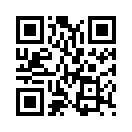› はいきょ漫遊記 › 2013年04月04日
› はいきょ漫遊記 › 2013年04月04日2013年04月04日
簡単海外WiFi講座
おはようございます!
ここ最近海外のWiFiレンタルの話で熱くなっているこのブログですが
手続きがめんどくさそうっていうイメージを持つ方のために
ちょっとだけ解説記事というか、ご紹介というかなんというか
社長のイタリア・アグリツーリズモ添乗に持っていくWiFiの申し込みの行程を例にして簡単にご説明したいと思います

まず最初に簡単な会員登録をすませます。
ここでお金がかかることはまずありません

①会員登録をすませてトップに戻ったらこれ(↓)が出てきます

ここで行き先と出発日・帰国日を選択。
②次に空港で受取・返却するか、宅配受取・返却にするか、
はたまた空港受取・宅配返却にするか、宅配受取・空港返却にするかを選べます。
(ちなみに一番安いのは大方「宅配受取・空港返却」です)
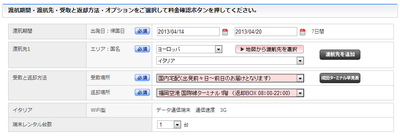
福岡の場合はほとんど宅配受取・空港返却にすれば一番お安くなります。
しかもこれが一番楽です。空港でWiFiを受け取り忘れ、なんてこともないし、家に帰ってわざわざ集荷してもらうこともないし。
ただし、WiFiが宅配で届くのは出発日の前日か前々日。
もし受け取れそうにない場合は、勤務先で受け取るのもありですね!
(それか忘れずに空港受取)
③プランを3つの中から選択。
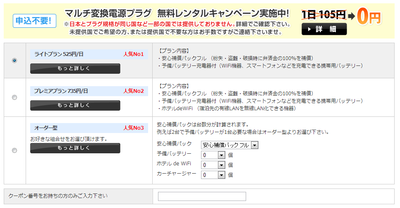
ちなみにわたしが韓国にレンタルしていったときは一番上のライトプランにしましたけど、
WiFi+予備バッテリー+韓国のコンセント対応の充電機2つ+スマホとバッテリーをつなぐコード
が入ってました。
それでもばっちり地下鉄・ホテルでも使えたので、十分じゃないかなーと思います^^
④すべて必須事項を入れて「料金確認」ボタンを押すと見積もりが出てきます。

この後にプランや受取方法を変更しても「料金確認」ボタンを押せばまた新しく見積もりを出してくれるので安心です。
ちょっとブログの容量上画像が小さくて見にくいですけど

⑤「申し込む」ボタンを押すとこんな画面が出てきます。
社長は宅配受取にしたので、送付先の入力が必要になります。

でも日中家で受け取ることはできないので、送付先住所を「旅の漫遊」に

⑥下へスクロールすると、

お支払方法はクレジットカードが主ですが、他にも選べるそうです。
VISA・JCB・Master・AMERICAN EXPRESSに対応してます。
ここは入力例を見せられないのでこのままで・・・
カード情報を入力して申込みボタンを押したら、あらかじめ会員登録のときに登録したメールアドレスに
【受付】というメールが届きます。
その数分後に問題がなければ【注文確定】のメールが届きます。
これで完了です^^
あとは宅配されるか空港で受け取るのを待つだけなので楽ちんですよー
簡単WiFiレンタル講座
完